Google-documenten exporteren naar PDF, HTML en Word
Google Docs is een geweldig online hulpprogramma dat geheel gratis door Google wordt aangeboden. Het is heel gemakkelijk te gebruiken voor het bewerken en opslaan van documenten op de cloudserver. Wanneer u echter een document uploadt naar Google Docs, wordt het automatisch geconverteerd naar een Google Doc-bestand. Zoals het uploaden van een Word-bestand naar Google Documenten.
Na het bewerken van het bestand als u het terug in de oorspronkelijke indeling wilt krijgen, kunt u dat ook doen. Hier in deze zelfstudie laten we u precies zien hoe u Google Docs converteert of exporteert naar een PDF-, Excel- of Word-document.
Inhoud
Exporteer Google-documenten naar PDF, HTML of Word
Google Docs is een veelzijdige online tool, het ondersteunt veel functies en het exporteren van documenten naar andere formaten is daar een van. Volg de stappen die hier worden weergegeven om Google Documenten naar verschillende documentindelingen te exporteren.
1. Bezoek Google Docs op uw computer en log in op uw account als u nog niet bent ingelogd.
2. Selecteer vervolgens het document dat u wilt exporteren of converteren naar een Word-, PDF- of HTML-bestand.
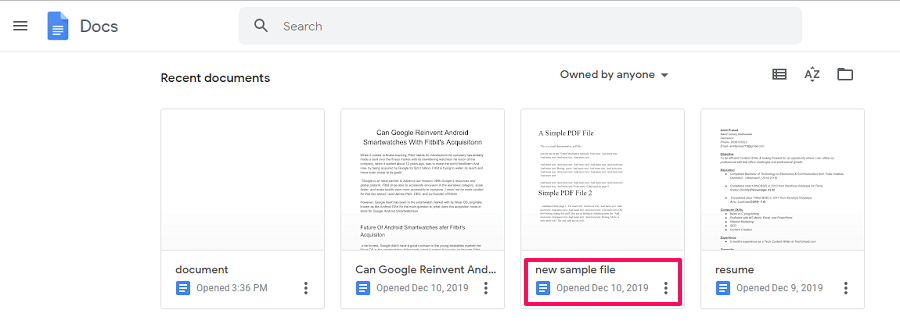
3. Het geselecteerde document wordt geopend op een nieuwe pagina. Ga nu naar de bestanden optie in de linkerbovenhoek en selecteer Downloaden uit de optiebalk.
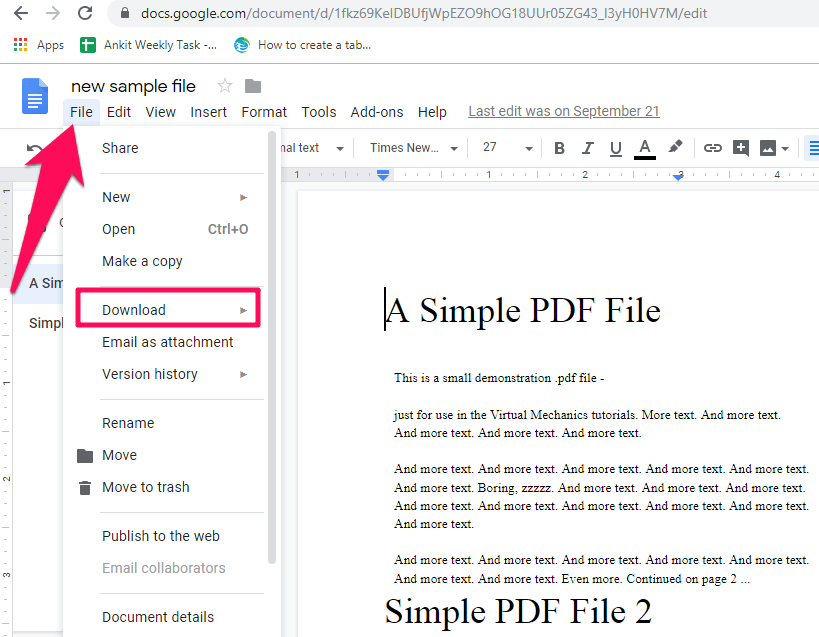
4. Als u op Downloaden klikt, verschijnt er een nieuwe lijst met opties, nu kunt u het formaat selecteren, zoals Word, PDF, Tekst, HTML, enz. waarin u het document wilt exporteren.
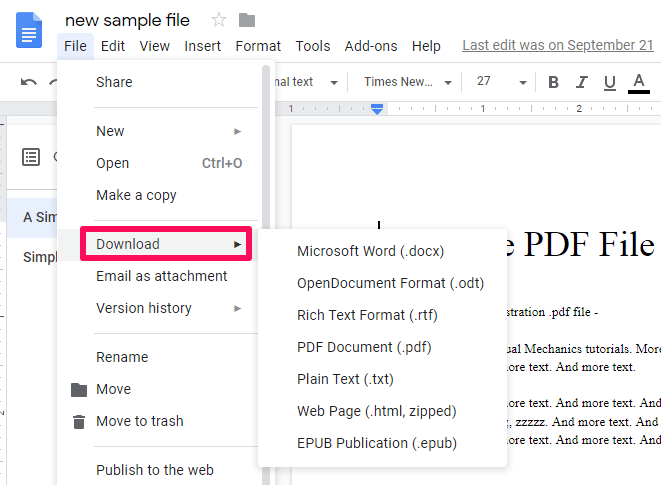
Zodra u op een van de opties klikt, wordt het document in dat specifieke formaat gedownload. Wanneer u een Google Doc-bestand naar Word exporteert, verliest u ook de opmaak niet, wat een ander voordeel is van deze methode.
Dus zo exporteer of converteer je Google Docs naar Word-, HTML- of PDF-formaat. Maar er is geen optie om documenten naar Excel-indeling te converteren in Google Docs, en dat komt omdat een doc-bestand niet geschikt is voor Excel-indeling.
Aangezien Excel een spreadsheetprogramma is, is het alleen geschikt voor documenten die rasters, getallen of formules bevatten. Als u echter een dergelijk document in uw Google Docs heeft, kunt u een online tool gebruiken om het naar Excel te converteren.
Google-documenten exporteren naar Excel
1. Allereerst moet u het document in Word(.docx)-formaat downloaden van Google Docs.
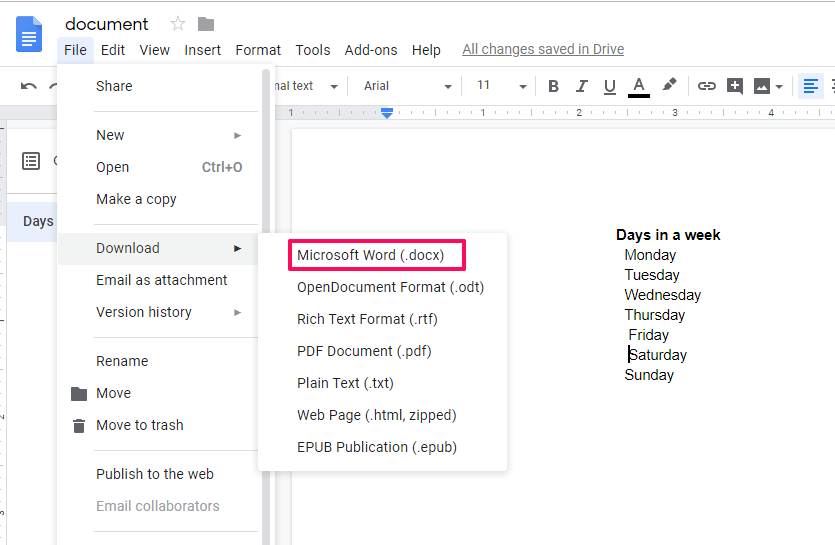
2. Bezoek nu Convertio.com in uw browser en upload het gedownloade document door op het mappictogram te klikken.
![]()
3. Zodra het document naar de site is geüpload, klikt u op de Converteren en wacht een paar seconden totdat de conversie is voltooid.
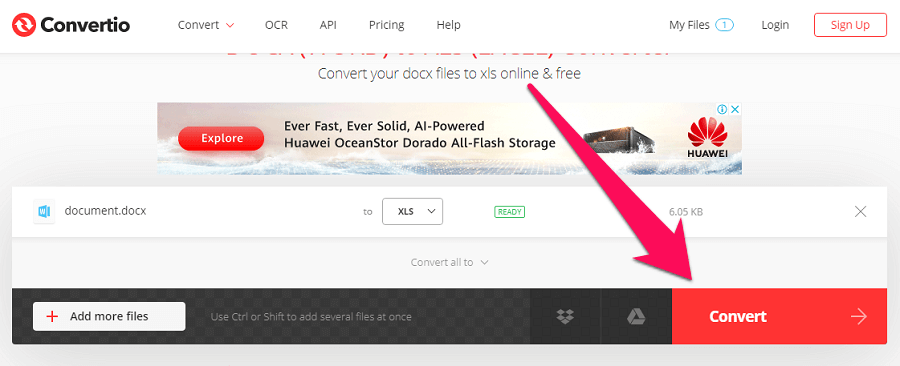
4. Nu kunt u het geconverteerde bestand downloaden door te klikken op de Downloaden knop.
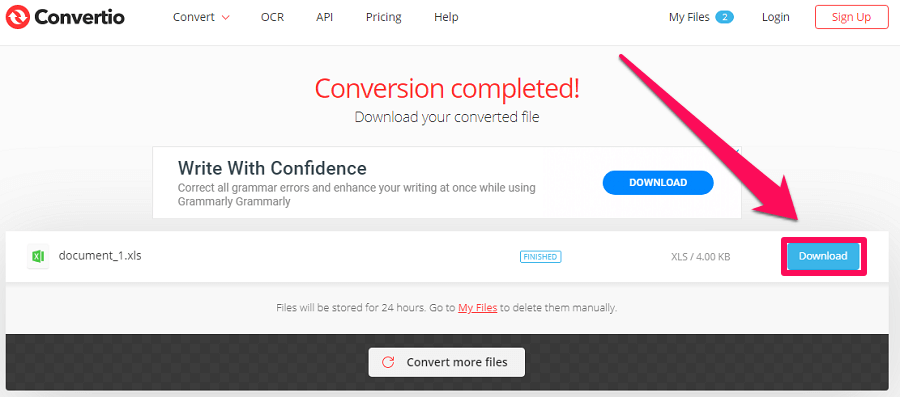
5. Het gedownloade bestand heeft de indeling Excel (.xls) en u kunt het openen in Excel.
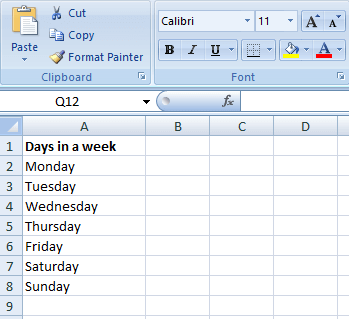 Conclusie
Conclusie
We hopen dat u Google Docs gemakkelijk kunt converteren naar het formaat van uw keuze. Wanneer u een document downloadt van Google Documenten in een van de opgegeven indelingen, blijft het originele document ook in Google Documenten staan, zodat u het in de toekomst ook kunt bewerken. Deel deze tutorial met anderen zodat zij er ook hun voordeel mee kunnen doen.
Laatste artikels